So bündeln Sie vorhandene Kabel
1. Klicken Sie auf  Bündel (Bundle).
Bündel (Bundle).
 Bündel (Bundle).
Bündel (Bundle).2. Geben Sie an der Eingabeaufforderung einen neuen Namen für das Bündel ein. Das Menü GRUPPIERUNG (GROUPING) wird angezeigt.
3. Wählen Sie den Gruppierungstyp Flach (Flat) oder Rund (Round), um festzulegen, wie die Bündelkomponenten im Bündel montiert werden. Der Durchmesser des Bündels entspricht der Gesamtdicke aller Komponenten im Bündel. Das Menü SPULENNAMEN (SPOOL NAMES) wird mit einer Liste aller verfügbaren Hüllenspulen angezeigt.
4. Wählen Sie eine vorhandene Hüllenspule für das neue Bündel aus, oder erzeugen Sie eine neue Hüllenspule. Wenn Sie Keine (None) wählen, wird für dieses Bündel keine Hüllenspule verwendet.
5. Wenn Sie eine neue Hüllenspule erzeugen, wird das Dialogfenster Elektro-Parameter (Electrical Parameters) geöffnet. Ändern Sie die erforderlichen Spulenparameter, und klicken Sie auf OK. Das Menü BÜNDELOPTIONEN (BUNDLE OPTS) wird angezeigt.
6. Wählen Sie Entlang Pfad (Along Path). Sie werden aufgefordert, zwei Positionen für das Bündel zu wählen.
7. Wählen Sie die beiden zwei Positionen. Falls Kabel vom Pfad zwischen den beiden ausgewählten Punkten verzweigen, werden Sie aufgefordert, alle Kabel entlang des Pfads im Bündel einzuschließen. In diesem Fall sind unter teilweise verlegten Kabeln die Kabel zu verstehen, die aus dem Bündelpfad abzweigen. Wenn der Pfad Kabel enthält, die als Zweige in die Hülle eingeschlossen werden sollen, klicken Sie auf Ja (Yes). Wenn diese Kabel außerhalb des Bündels sein sollen, klicken Sie auf Nein (No). Das Menü KABEL AUSW (SEL CABLES) wird angezeigt.
8. Wählen Sie Netzwerk, Kabel und Drähte aus, die im Bündel einzuschließen sind.
9. Klicken Sie auf Fertig Ausw (Done Sel). Sie werden zur Angabe einer Parameterdatei aufgefordert, die in das neue Bündel eingelesen wird.
10. Geben Sie an der Eingabeaufforderung den Namen einer Datei ein, die die Bündelparameter enthält, und drücken Sie die EINGABETASTE. Sie können diese Parameter später ändern. Das Menü BÜNDEL UMKEHREN (FLIP BUNDLE) wird angezeigt.
Die Form des Bündels hängt von der Positionsreihenfolge ab. Beim Bündeln von Kabeln, die gerade Segmente enthalten, geht möglicherweise die Form der geraden Segmente verloren, wenn Sie Positionen in der umgekehrten Reihenfolge ihrer Erzeugung auswählen. Klicken Sie auf Umkehren (Flip), um die Positionsreihenfolge in einem Bündel umzukehren und die Form des Bündels beizubehalten. |
Die folgende Abbildung zeigt einen Kabelpfad mit den Positionen 1 bis 5, wobei die Position 3 mithilfe von Richtung verwenden (Use Direction) erzeugt wird.
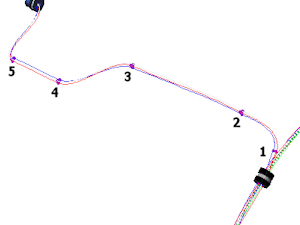
Die Form des geraden Segments zwischen den Positionen 2 und 3 geht verloren. 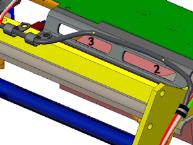 | Die Form des geraden Segments zwischen den Positionen 2 und 3 wird beibehalten. 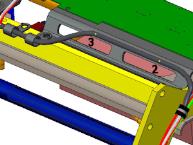 |
11. Klicken Sie auf Fertig (Done). Das neue Bündel wird erzeugt. Sie können einer Gruppe von Kabeln mit einem gemeinsamen Pfad ein Bündelhüllen-KE hinzufügen. Kabel besitzen einen gemeinsamen Pfad, wenn sie an der gleichen Position verlegt sind. Im Modus "dünne Kabeldarstellung" markiert eine einzelne Linie den Pfad der gebündelten Kabel. Im Modus "Kabeldicke" wird die Hülle angezeigt.